Kako ukloniti pohranjene informacije iz Firefox autofill

Uklonite pohranjene informacije iz Firefox autofill slijedeći brze i jednostavne korake za Windows i Android uređaje.
Napisali ste poduži dokument, samo da biste shvatili da postoje neke riječi koje morate zamijeniti. Zaboli vas glava od ideje da morate sve ponovno pročitati. Dobra vijest je da to nećete morati učiniti jer postoji lakši način da pronađete tekst koji treba zamijeniti.
Kako pristupiti Pronađi i zamijeni
Kada trebate zamijeniti samo jednu riječ, uvijek možete koristiti opciju pretraživanja ako je tako jednostavno. Ako ste u sustavu Windows, pritisnite Ctrl + F i pojavit će se opcija pretraživanja. Ako ste na Macu, možete koristiti Command + F. Kada unesete riječ koju tražite; to će biti istaknuto u dokumentu. Riječi koje su trenutno odabrane bit će označene tamnozelenom bojom. Možete kliknuti strelicu gore i dolje za pomicanje od riječi do riječi.
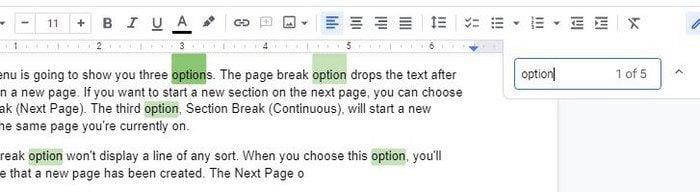
Možda se čini malo kompliciranijim kada trebate zamijeniti riječ koju ste pronašli. Da biste pristupili opciji Pronađi i zamijeni, kliknite na karticu Uredi na vrhu i kliknite na opciju Pronađi i zamijeni.
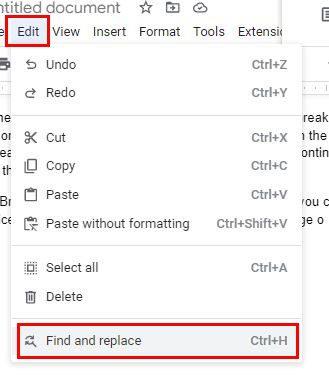
Kada se otvori prozor Pronađi i zamijeni, vidjet ćete dva okvira kojima je potrebna vaša pozornost. Na vrhu će biti okvir Traži. Ovdje upisujete riječ koju želite zamijeniti. Ispod tog okvira dodajte novu riječ koju želite dodati. Također ćete vidjeti gumb za zamjenu svih riječi, onu trenutno odabranu ili sljedeći gumb za preskakanje riječi.
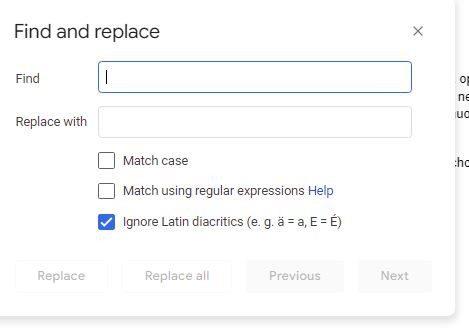
Tri opcije koje vidite u nastavku pomoći će vam suziti pretragu.
Kako koristiti Find and Replace na Google Dokumentima za Android
Također je moguće koristiti značajku Pronađi i zamijeni na svom Android uređaju. Nakon što je datoteka Google dokumenata otvorena, dodirnite tri točkice u gornjem desnom kutu i odaberite opciju Pronađi i zamijeni.
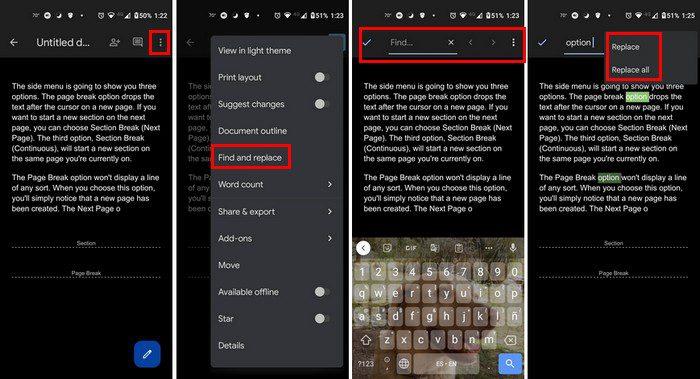
Kada odaberete opciju, upišite riječ koju tražite i pritisnite ikonu petlje na tipkovnici ( donji desni kut ). Riječi koje Google dokumenti pronađu bit će istaknute. Možete koristiti strelice sa strane za pomicanje s jedne riječi na drugu. Nakon što odaberete pravu riječ, dodirnite točkice da biste otkrili opcije Zamijeni i Zamijeni sve. Ako možete koristiti značajku Pronađi i zamijeni na svom računalu, to je najbolje jer imate pristup većem broju opcija.
Zaključak
Opcija Pronađi i zamijeni je zgodna i može vam uštedjeti mnogo vremena. Zahvaljujući njemu, možete zamijeniti bilo koju riječ u svojoj datoteci bez ručnog traženja. Značajku možete koristiti na računalu ili na Android uređaju. Aplikacija možda nema iste mogućnosti kao web verzija, ali je svejedno korisna. Što mislite koliko često ćete koristiti tu značajku? Podijelite svoje mišljenje u komentarima ispod i ne zaboravite podijeliti članak s drugima na društvenim mrežama.
Uklonite pohranjene informacije iz Firefox autofill slijedeći brze i jednostavne korake za Windows i Android uređaje.
Saznajte kako označiti ili označiti određeni tekst u vašim Google Dokumentima pomoću ovih koraka za vaše računalo, pametni telefon ili tablet.
Za rješavanje problema sa zastoju videa na Windows 11, ažurirajte grafički upravljač na najnoviju verziju i onemogućite hardversku akceleraciju.
Pitate se kako prenijeti datoteke s Windowsa na iPhone ili iPad? Ovaj vodič s korak-po-korak uputama pomaže vam da to lako postignete.
Pokretanje programa visokog intenziteta na vašem Chromebooku koristi mnogo CPU snage, što posljedično iscrpljuje vašu bateriju.
Očistite povijest preuzimanja aplikacija na Google Play kako biste dobili novi početak. Evo koraka koje je lako slijediti za početnike.
Saznajte koliko je lako dodati riječ ili drugi jezik za provjeru pravopisa u Firefoxu. Također saznajte kako možete isključiti provjeru pravopisa za preglednik.
Samsung Galaxy Z Fold 5 je jedan od najzanimljivijih uređaja svog vremena u 2023. godini. Svojim širokim preklopnim ekranom od 7.6 inča, uz dodatni prednji ekran od 6.2 inča, Z Fold 5 pruža dojam da držite i upravljate budućnošću.
Pogledajte koje korake trebate slijediti kako biste brzo isključili Google Asistenta i dobili malo mira. Osjećajte se manje nadziranima i onemogućite Google Asistenta.
Mnoge vijesti spominju "mračni web", ali vrlo malo njih zapravo raspravlja o tome kako mu pristupiti. Ovo je uglavnom zato što mnoge web stranice tamo sadrže ilegalan sadržaj.







